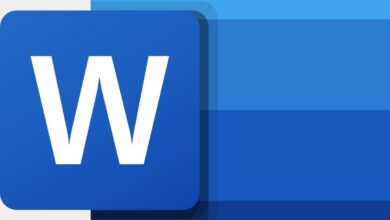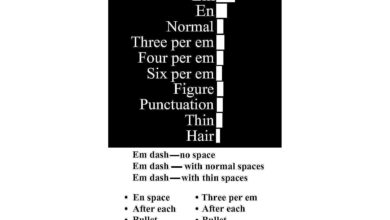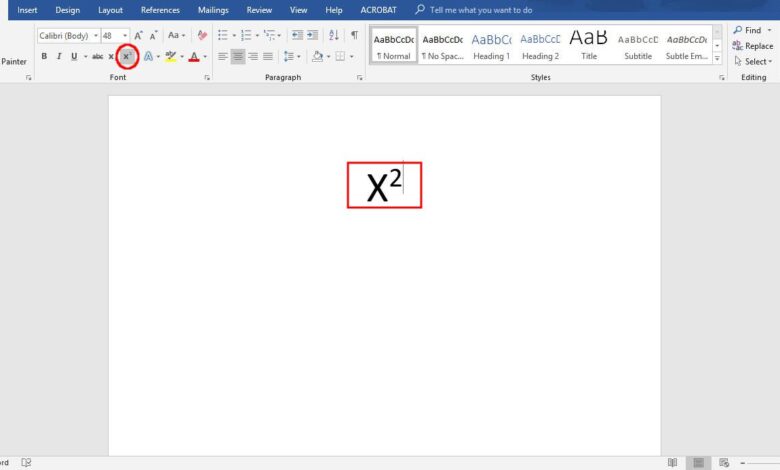
L’exposant vous permet de taper des caractères qui apparaissent légèrement au-dessus de la ligne de texte courante et est souvent utilisé pour afficher des exposants dans les expressions mathématiques, les citations de notes de bas de page et les températures. L’incorporation de texte en exposant dans vos documents Microsoft Word peut se faire en suivant les étapes suivantes. C’est beaucoup plus rapide que d’utiliser le raccourci clavier pour un symbole de degré.
Comment mettre en exposant dans Word
-
Ouvrez le document dans lequel vous souhaitez ajouter du texte en exposant, ou créez un nouveau document.
-
Tapez votre texte comme vous le feriez normalement, sans formatage particulier. Par exemple, si vous souhaitez représenter une formule qui commence par la lettre « x » au carré, tapez simplement x2.
-
Sélectionnez le texte spécifique que vous souhaitez voir apparaître en exposant pour qu’il soit mis en évidence. Dans cet exemple, vous voudriez sélectionner le chiffre 2.
-
Sous Windows et Mac, sélectionnez le Superscript situé dans le menu Police de la barre d’outils principale de Word et représentée par la lettre « x » et un chiffre 2 en relief.
Pour Word Online, sélectionnez le Plus d’options de polices représenté par trois points alignés horizontalement et situé entre les boutons Formatage clair et Balles sur la barre d’outils principale de Word. Lorsque le menu déroulant apparaît, sélectionnez le bouton Superscript option.
Vous pouvez également utiliser le raccourci clavier suivant au lieu de sélectionner ce bouton. Windows : Ctrl+Shift+Plus(+); macOS : Cmd+Shift+Plus(+).
-
Le(s) caractère(s) sélectionné(s) doit (doivent) maintenant apparaître en exposant, par exemple x2.
Répétez ces étapes à tout moment pour inverser ce formatage.